PS3可以玩嗎 MP4? 即使PS3聲稱支持MP4文件,但有時您可能仍會遭受MP4無法在PS3問題上播放的痛苦。 由於MP4是最流行的視頻格式之一,而PS3確實可以播放某些特定的MP4視頻,因此您必須對為什麼某些MP4電影與PS3不兼容感到好奇。 在本文中,我們將主要討論在PS4上可以播放哪種MP3,以及如何在PS4上播放各種MP3。

就像PS3宣傳的那樣,它確實支持MP4格式。 但是,如果要在PS4上播放MP3,則MP4視頻必須滿足以下標準:
1. MP4的視頻編解碼器在PS3上不起作用
如果視頻編解碼器或音頻編解碼器僅在PS3上不起作用,則可以將MP4的視頻編解碼器轉換為PS3兼容的視頻編解碼器。
2.通過Internet分發的MP4文件具有播放限制。
從上半年的文章中,您已經知道PS3無法播放MP4的原因。 在接下來的部分中,我們將向您展示如何在PS4問題上無法播放的MP3文件中播放PS4上的MP3。 為了更有效地解決問題,您需要專業的PS3視頻轉換器來幫助您將原始MP4轉換為PS3支持的MP4。 首先,您應該下載並將其安裝在計算機上。
步驟 1 加載MP4文件
通過單擊“添加文件”按鈕將MP4文件導入程序。

步驟 2 選擇輸出格式
單擊“配置文件”,在左側列表中選項卡“ PS3,PS4”,然後從右側列中為PS4上兼容的MP3格式選擇不同的預設。 選項卡“瀏覽”,然後從彈出窗口中選擇轉換後的MP4視頻的目標文件夾。
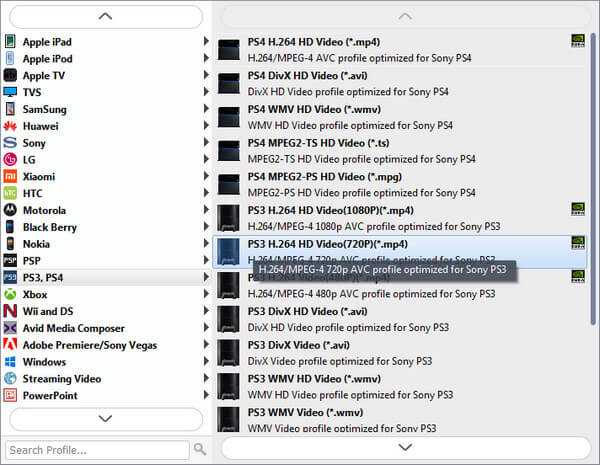
步驟 3 將MP4轉換為PS3支持的編解碼器
單擊“轉換”按鈕,可以將原始MP4文件更改為PS4上兼容的編解碼器MP3文件。
步驟 4 將轉換後的MP4傳輸到PS3
轉換完成後,可以單擊“打開”按鈕以找到文件,然後將MP4傳輸到PS3。 之後,您可以在PS4上自由播放MP3文件。
筆記:
1.此功能強大的視頻轉換器高度支持3D格式,因此您可以在PS3上播放4D MP3。
2.除了MP4之外,這款功能強大的視頻轉換軟件還可以將其他格式更改為PS3支持的MP4。 這樣,您可以輕鬆 在PS3上播放MKV.
3.它具有將MP4轉換為任何常用的視頻/音頻格式的能力。 在它的幫助下,您可以 將MP4轉換為MP3.
方法一:使用USB閃存驅動器。
將轉換後的MP4文件複製並粘貼到閃存驅動器第一個菜單上的video文件夾中。 如果沒有,請在閃存驅動器的第一個菜單上創建一個文件夾並將其命名為“ mp4 video”。
方法二:通過使用PS3上的媒體服務器設置。
啟動Windows Media Player並打開PS3。 單擊Windows Media Player上將出現未知設備(PS3)的“選項”,然後按“允許”按鈕與PS3共享。
在PS3上單擊“立即申請”,然後選擇“搜索媒體服務器”。 Windows Media圖標將自動出現。
單擊PS3上的“ Windows Media”圖標,找到轉換後的MP4文件並將其複製到PS3。
閱讀本文後,MP4無法在PS3上播放的問題將不再困擾您。 每當遇到PS3 / PS4無法播放MP4電影的情況時,您都可以使用上述方法將MP4轉換為合適的標準並將其傳輸到PS3。 然後,您可以在PS3上欣賞喜歡的任何視頻。